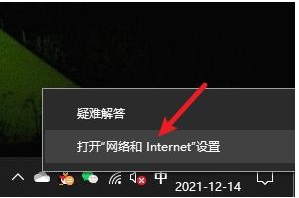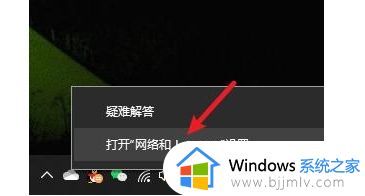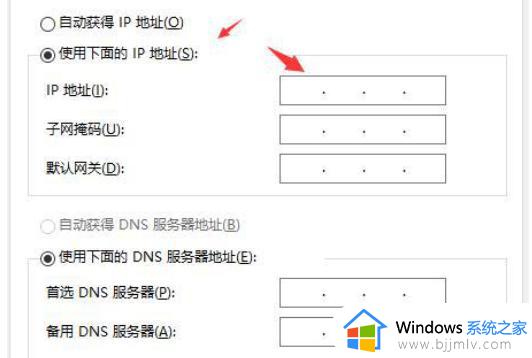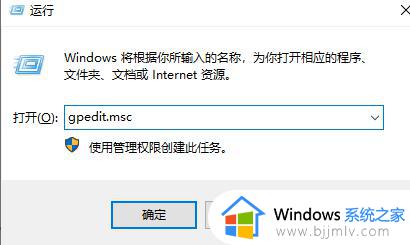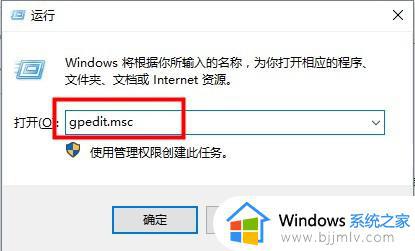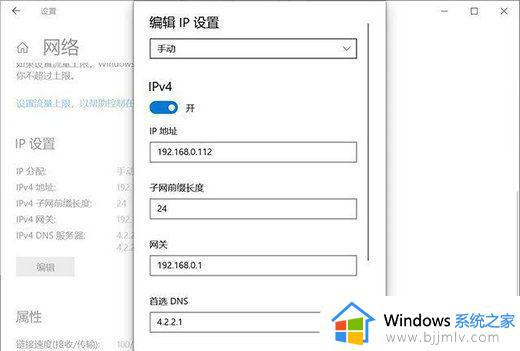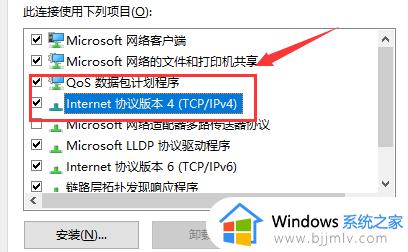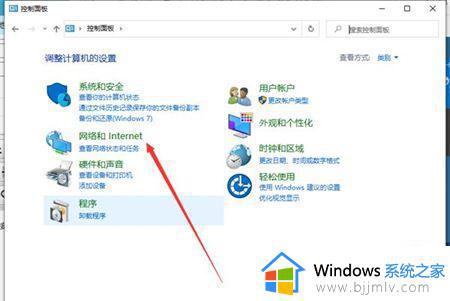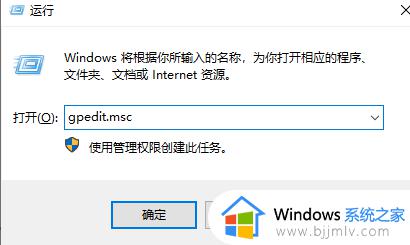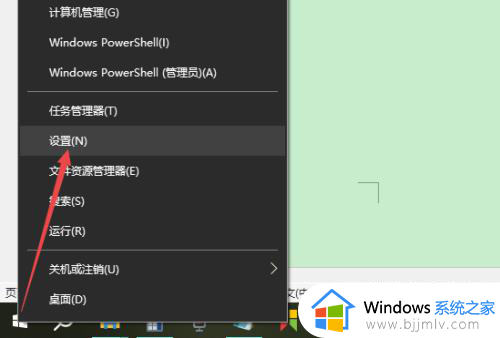win10的ipv4怎么设置 win10如何修改ipv4
更新时间:2023-08-30 09:35:58作者:skai
在我们的日常生活和工作中,我们大家在使用win10操作系统的时候难免会遇到一些不太熟悉的操作,就比如最近有小伙伴想要修改win10的ipv4地址,但是却不知道怎么操作,那么win10的ipv4怎么设置呢?接下来小编就教给大家win10如何修改ipv4,一起来看看吧,希望可以帮助到你。
具体方法:
1、打开网络和Internet设置
在任务栏找到网络标志,单击右键选择【打开网络和Internet设置】。
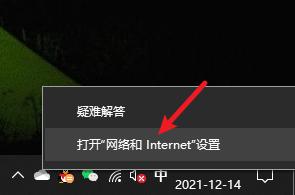
2、点击更改适配器选项
在页面中找到蹲沟【更改适配器选罪攀国项】。
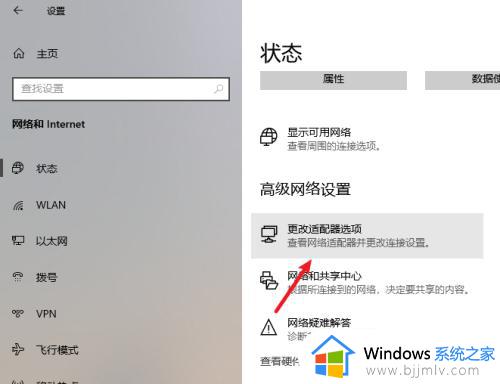
3、点击属性
选择网络单击右键【属性】。
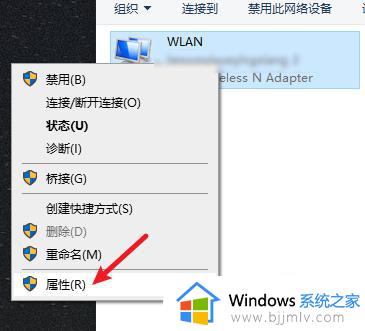
4、双击协议版本4
在项目中找到并双击Internet协议版本4(TCP/IPv4)。
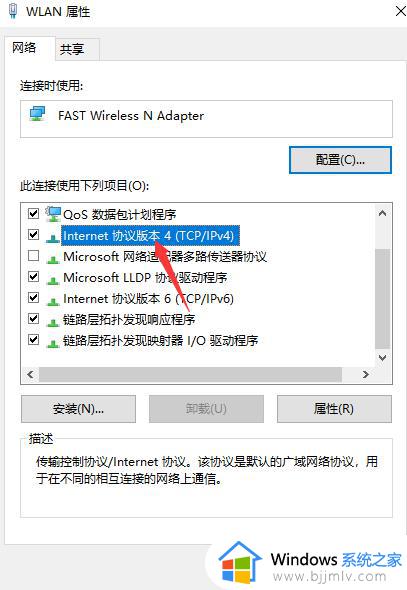
5、输入IP地惹温址
选择使用下面的IP地址,输入【IP地址】等信息。
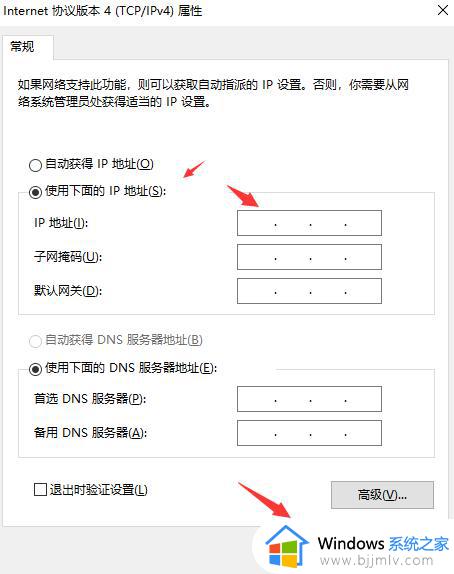
以上全部内容就是小编带给大家的win10修改ipv4方法详细内容分享啦,小伙伴们如果你们有需要的话就快点跟着小编一起来操作吧,希望这篇内容对你有帮助。